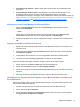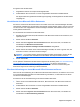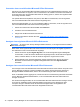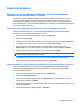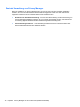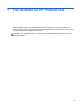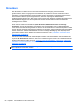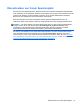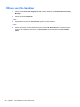HP ProtectTools Introduction - Windows 7 and Windows Vista
So signieren Sie das Dokument:
1. Doppelklicken Sie auf die entsprechende Signaturzeile.
2. Authentifizieren Sie sich mit der von Ihnen ausgewählten Sicherheits-Anmeldemethode.
Die Signaturzeile wird gemäß den Einstellungen angezeigt, die der Eigentümer des Dokuments
festgelegt hat.
Verschlüsseln eines Microsoft Office-Dokuments
Sie können ein Microsoft Office-Dokument für sich selbst und für Ihre vertrauenswürdigen Kontakte
verschlüsseln. Nachdem Sie ein Dokument verschlüsselt und geschlossen haben, muss es von Ihnen
und den aus der Liste ausgewählten vertrauenswürdigen Kontakten authentifiziert werden, bevor es
erneut geöffnet werden kann.
So verschlüsseln Sie ein Microsoft Office-Dokument:
1. Erstellen Sie in Microsoft Word, Microsoft Excel oder Microsoft PowerPoint ein Dokument, und
speichern Sie es.
2. Klicken Sie auf das Menü Startseite.
3. Klicken Sie neben Signieren und verschlüsseln auf den Pfeil nach unten, und klicken Sie
anschließend auf Dokument verschlüsseln.
Das Dialogfeld Vertrauenswürdigen Kontakt auswählen wird geöffnet.
4. Klicken Sie auf den Namen eines vertrauenswürdigen Kontakts, der in der Lage sein soll, das
Dokument zu öffnen und seinen Inhalt anzuzeigen.
HINWEIS: Um mehrere Namen vertrauenswürdiger Kontakte auszuwählen, drücken Sie die
Taste strg, und klicken Sie anschließend auf die Namen der entsprechenden Personen.
5. Klicken Sie auf OK.
Für ein späteres Überarbeiten des Dokuments folgen Sie der Anleitung unter
„Eine Verschlüsselung
von einem Microsoft Office-Dokument entfernen“ auf Seite 75. Sie können das Dokument
überarbeiten, nachdem die Verschlüsselung entfernt wurde. Zur erneuten Verschlüsselung des
Dokuments folgen Sie der Anleitung in diesem Abschnitt.
Eine Verschlüsselung von einem Microsoft Office-Dokument entfernen
Wenn Sie die Verschlüsselung für ein Microsoft Office-Dokument entfernen, ist weder für Sie noch für
Ihre vertrauenswürdigen Kontakte eine Authentifizierung erforderlich, um das Dokument zu öffnen
und seinen Inhalt anzuzeigen.
So entfernen Sie die Verschlüsselung für ein Microsoft Office-Dokument
1. Öffnen Sie ein verschlüsseltes Microsoft Word-, Microsoft Excel- oder Microsoft PowerPoint-
Dokument.
2. Authentifizieren Sie sich mit der von Ihnen ausgewählten Sicherheits-Anmeldemethode.
3. Klicken Sie auf das Menü Startseite.
4. Klicken Sie neben Signieren und verschlüsseln auf den Pfeil nach unten, und klicken Sie
anschließend auf Verschlüsselung entfernen.
Allgemeine Aufgaben 75